设置发送信息
可对每个邮件账户单独设置,自己发送的邮件中所显示的发件人名称。
操作步骤:
-
点击页眉处的[用户名称]。

-
点击[个人设置]。
-
点击[各应用程序的设置]。
-
点击[E-mail]。
-
单击[发送信息的设置]。
-
在“发送信息的设置”页面的“选择邮件账户”项目中,从下拉列表中选择要设置发送信息的邮件账户。
-
设置“From后显示的姓名”项目。
输入发送邮件的From后要显示的发件人姓名。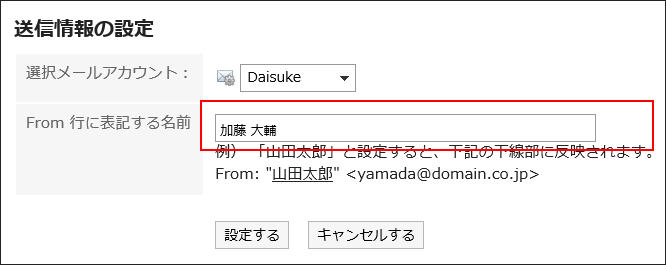
-
确认设置内容,点击[设置]。
可对每个邮件账户单独设置,自己发送的邮件中所显示的发件人名称。
点击页眉处的[用户名称]。

点击[个人设置]。
点击[各应用程序的设置]。
点击[E-mail]。
单击[发送信息的设置]。
在“发送信息的设置”页面的“选择邮件账户”项目中,从下拉列表中选择要设置发送信息的邮件账户。
设置“From后显示的姓名”项目。
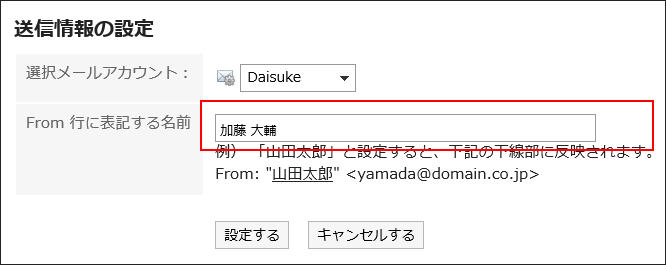
确认设置内容,点击[设置]。